手把手教你使用ps给多云的图片添加虫洞效果(分享)
之前的文章《教程篇:如何利用ps制作切割创颜效果海报(技巧分享)》中,给大家介绍了一种快速的小技巧,如何利用ps制作切割创颜效果海报的方法。下面本篇文章给大家介绍怎么使用ps给多云图片添加虫洞效果,我们一起看看怎么做。

多云图片虫洞效果图如下

ps多云图片添加虫洞效果
1、打开ps,新建500*500画布,拖入一张云彩素材。
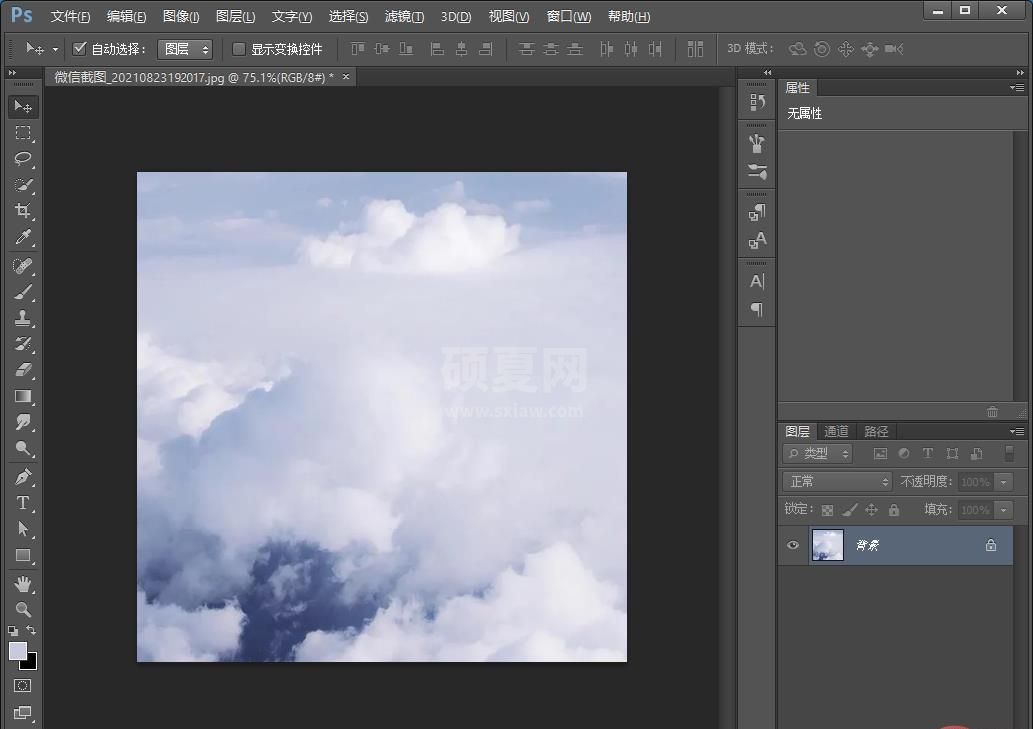
2、复制一个图层,点击【滤镜】-【扭曲】-【极坐标】如图。
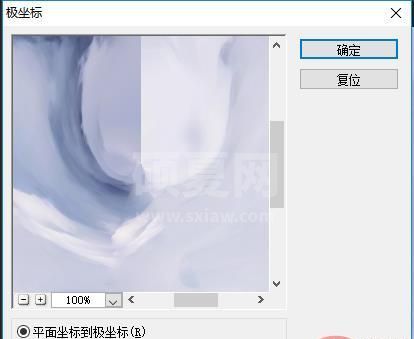
3、使用【仿章工具】把本图层折痕修复或者去掉。
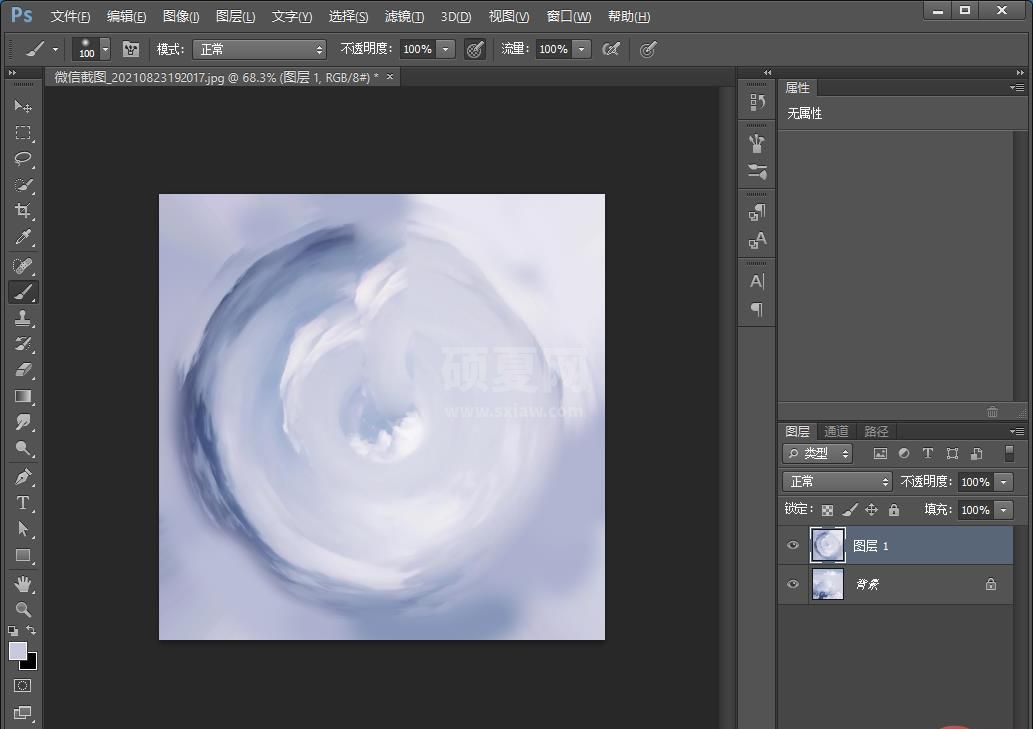
4、点击【滤镜】-【扭曲】-【挤压】,数值调到最大,如图。
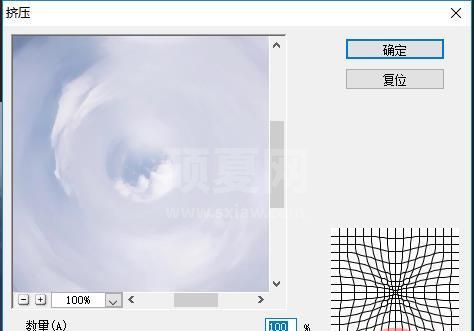
5、复制一层,不透明度调到50%。
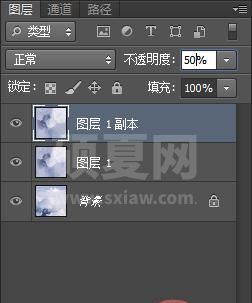
6、快捷键【Ctrl+T】旋转180度,如图。
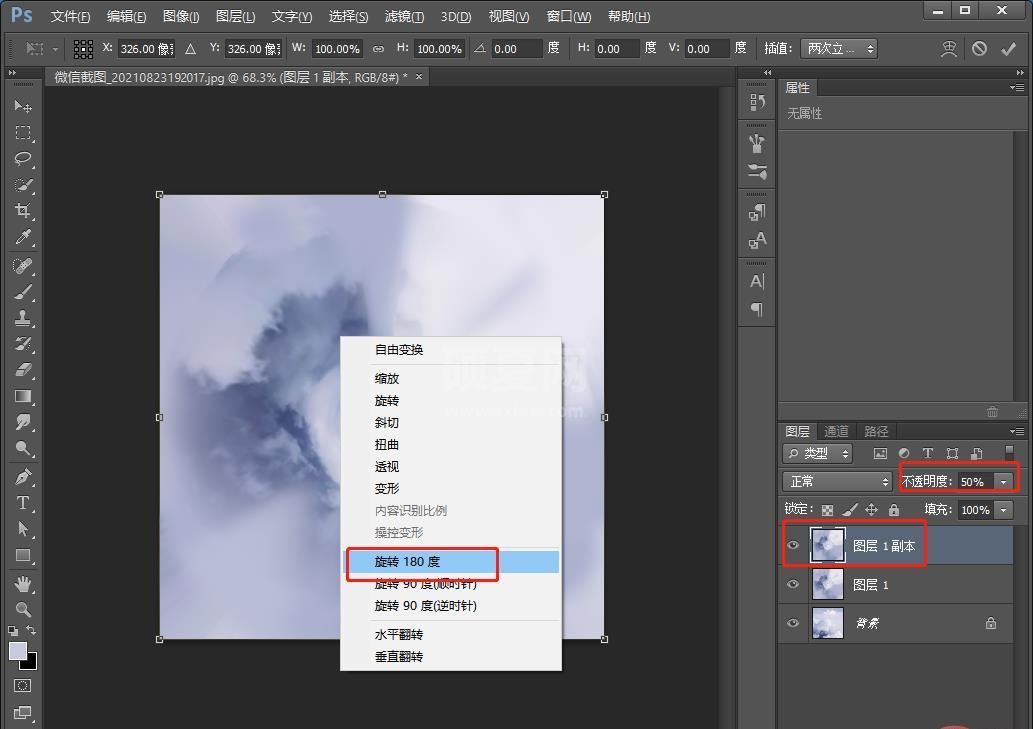
7、合并图层然后复制一层,添加黑色蒙版,使用【画笔工具】在蒙版上点一下,如图

8、点击图层2拷贝,放大之后逆时针旋转90度,合并图层,效果出来了。
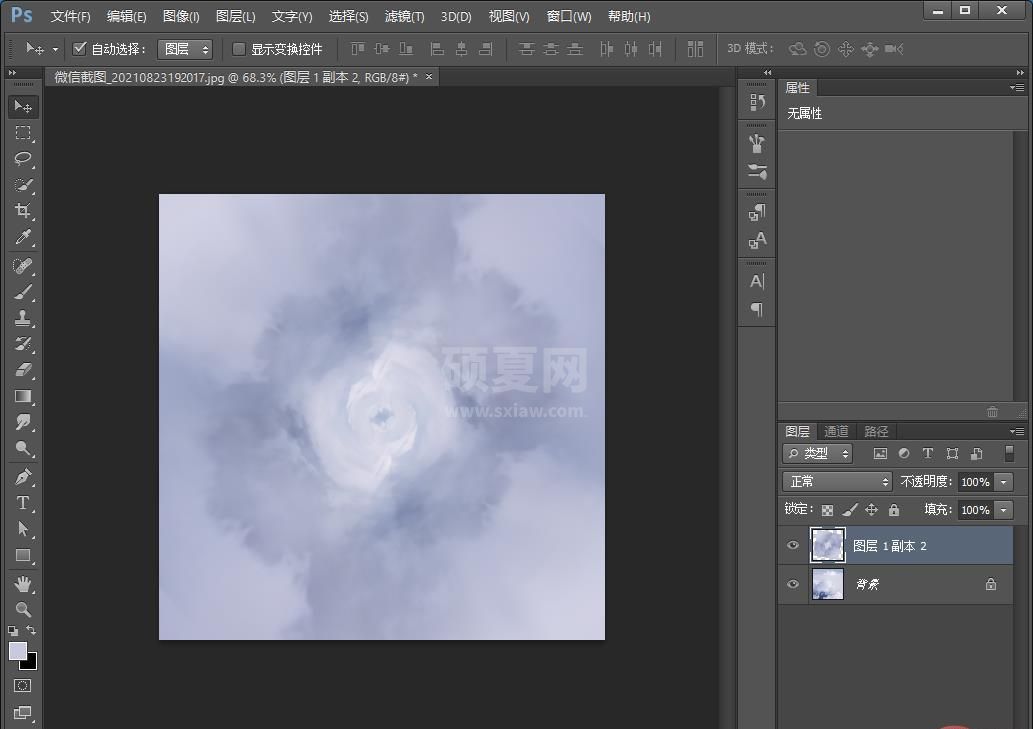
推荐学习:PS视频教程
以上就是手把手教你使用ps给多云的图片添加虫洞效果(分享)的详细内容,更多请关注其它相关文章!
